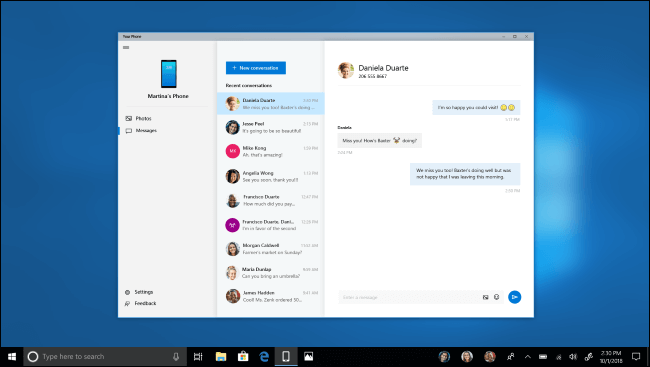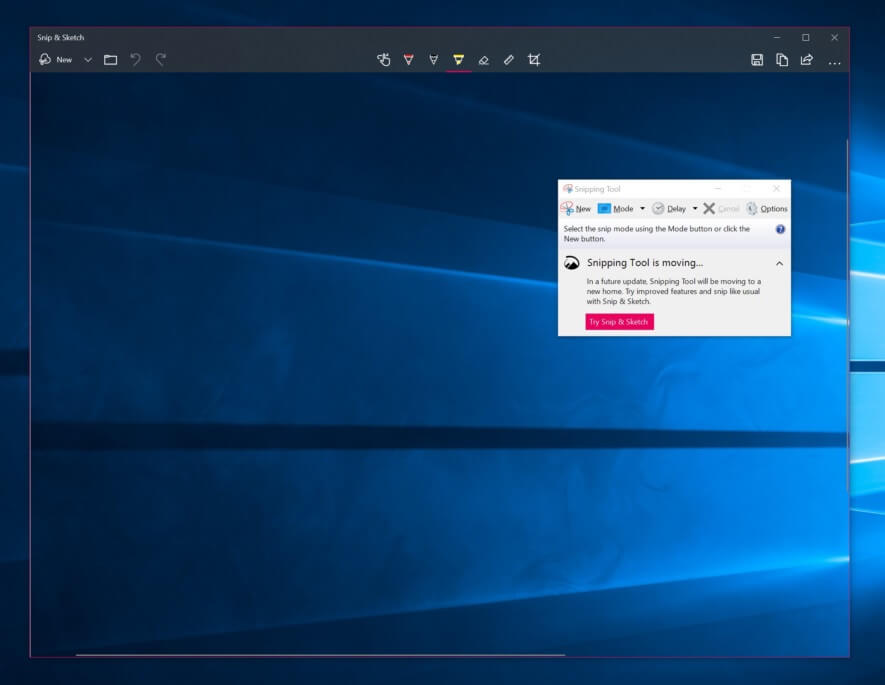มาตามสัญญากับ Windows 10 เวอร์ชันใหม่ที่ปล่อยให้อัปเดตวันนี้ 3 ตุลาคม 2018 ซึ่งจะเป็นเวอร์ชัน 1809 หรือที่เรียกว่า Redstone 5 โดยจะมีการอัปเดตคุณลักษณะใหม่ๆ มากมาย พร้อมปรับปรุงการทำงานให้ดีขึ้น จากที่ทดลองใช้เบื้องต้นพบว่าอาการ Disk 100% ลดน้อยลงจากเครื่องที่ใช้ HDD ธรรมดาอย่างรู้สึกได้ และจะมีฟีเจอร์อะไรมาใหม่บ้างไปดูกันครับ

- Dark Theme File Explorer : คือเปลี่ยนแถบหน้าต่างให้พื้นหลังเป็นสีดำจากปกติเป็นสีขาว โดย Settings > Personalization > เลื่อนมาล่างแล้วเลือก Dark under Choose your default app mode.

- Diagnostic Data Viewer app : ฟีเจอร์ช่วยตรวจสอบข้อมูลการวินิจฉัยได้ในการตั้งค่าต่างๆ
- Fewer restarts prompted by Windows updates : เพิ่มคุณสมบัติหลีกเลี่ยงการติดตั้งการอัปเดตที่ไม่คาดคิด และการรีสตาร์ทโดยไม่ได้ตั้งใจ
- You Phone app : โปรแกรมที่จะช่วยซิงค์มือถือเข้ากับเครื่องคอมได้ง่ายขึ้น สามารถรับสาย ส่งข้อความ รูปภาพได้เลยแบบไร้สาย รองรับทั้ง Android และ iOS
- New screenshot tool: เรียกอีกอย่างว่า Snip & Sketch (Windows + Shift + S) โปรแกรมแคปหน้าจอรูปแบบอิสระพร้อมใส่คำอธิบายประกอบหรือแชร์ข้อมูลได้ทันที ซึ่งจะมาแทน Snipping Tool ในอนาคต
- Block autoplay videos in Edge : เพิ่มฟีเจอร์บล็อกวิดีโอที่เล่นโดยอัตโนมัติใน Microsoft Edge
- Improved Clipboard : เพิ่มฟังก์ชันจดบันทึกด้วยการกดปุ่ม Windows + V และสามารถซิงค์กับ Windows เครื่องอื่นๆ ได้ด้วย
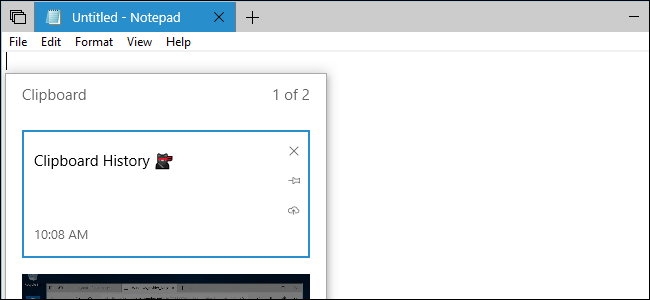
- Battery details of Bluetooth devices : รายงานแบตเตอรี่ของอุปกรณ์บลูทูธที่เชื่อมต่ออยู่
- Emoji 11 : เพิ่ม Emoji โดยการกด Windows key + . หรือ Windows key + ;

ประมาณนี้สำหรับฟีเจอร์เด็ดๆ ที่มาพร้อมกับ Windows 10 1809 ซึ่งจากที่ทีมงาน NBS ใช้เบื้องต้นบอกเลยครับว่าประทับใจสุดๆ ใช้งานลื่นขึ้นกว่าเดิมแบบรู้สึกได้ และยังไม่เจอบัคอะไร แถมยังช่วยแก้ปัญหา Disk 100% ให้ลดน้อยลงอีกด้วย งานนี้ใครที่ใช้ HDD ธรรมดาอยู่ต้องรีบอัปแล้วล่ะ
ที่มา : howtogeek mspoweruser